 软件星级:3分
软件星级:3分
标签: 办公
LibreOffice是一款功能非常强大的办公套件,通过此软件我们能够在方面更加快速和便捷,同时此软件实现的完全开源,使得我们都可以进行去修改某一个功能,可与其他主要办公室软体相容的套件,可在各种平台上执行,可用于处理文本文档、电子表格、演示文稿、绘图以及公式编辑,有需要的朋友赶紧下载吧。
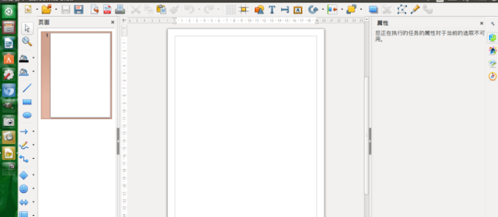
1、整个窗口,最左侧是控件栏,接着是页面缩略图,中间是工作区,最右侧是“属性、样式”任务窗格。

2、打开显示网格的开关,这样做的目的是:便于控制控件的大小和位置。
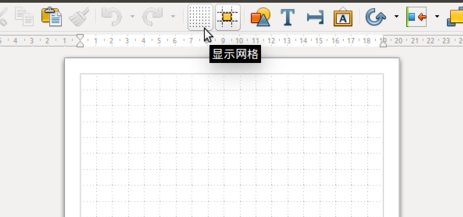
3、到窗口左侧绘图控件栏,点击“流程图”下的“过程”控件,它是一个矩形。
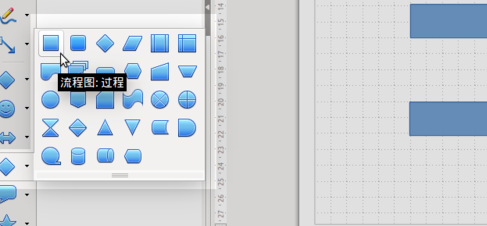
4、依据网络线,画一个表示过程的矩形。
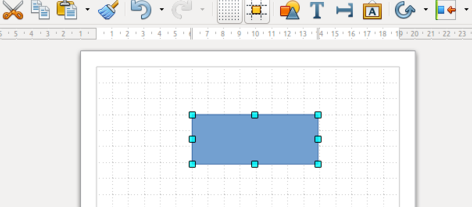
5、在矩形被选中的情况下,按住Ctrl键,拖动矩形,到下方两倍于矩形高度的地方释放鼠标(之所以这么远是因为待会中间还要放其他控件),就复制了一个一样的矩形。
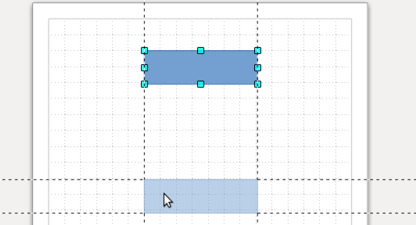
6、照此再复制一个矩形。
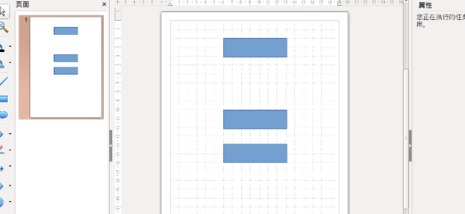
7、到窗口左侧绘图控件栏,点击“流程图”下的“终结符”控件,它是一个圆角矩形。
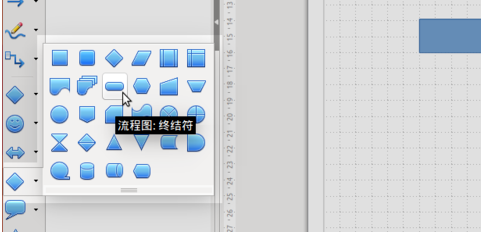
8、在刚才绘制的矩形下方,绘制一个表示“终结符”的圆角矩形。
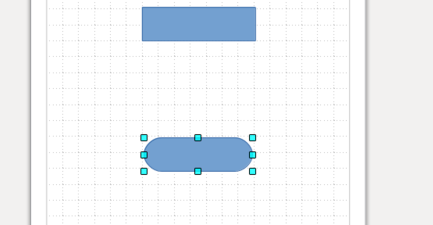
9、到窗口左侧绘图控件栏,点击“流程图”下的“决策”控件,它是一个菱形。
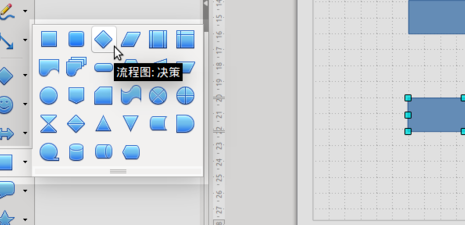
10、在第一个矩形和第二个矩形之间,绘制一个菱形的“决策”控件。
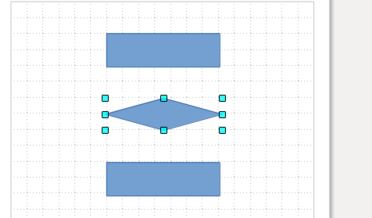
11、单击第一个矩形,再按 F2 键,在第一个矩形中输入“表达式 1”。
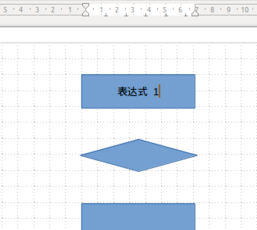
12、依次在下方各控件中输入“表达式 2”、“循环体”、“表达式 3”、“结束”这些字样。

13、至此,编程中 for 循环的流程图就画好了。
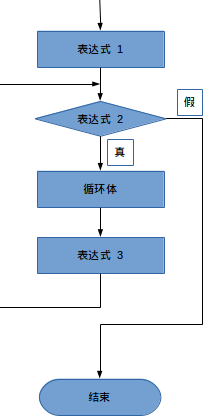
LibreOffice支持导入SVG图片,并直接在文档中对其进行修改和编辑
书页名(titlePage)的设置方法更简单,选项清晰且便于操作
导航功能能够让用户在树状组织中点击打开某个文档
Excel具备全部的常用功能,行数扩展到100万行;微软Work导入过滤器
LotusWord导入过滤器
支持众多扩展插件,可增加许多实用功能
PPT组件页面布局
允许对多个分表添加颜色以便标识
电子表格单元支持颜色刻度和数据条码
新的CorelDRAW输入器
集成Alfresco
有限集成SharePoint
PDF输出水印
状态栏增加字数统计
字处理程序表格支持自动套用格式
支持Microsoft SmartArt输入
改进CSV处理等等
 473KB
473KB
 5.57MB
5.57MB
 12.74MB
12.74MB
 10.52MB
10.52MB
 3.53MB
3.53MB